Cara Setting dan Merekam Game Dengan AMD Radeon ReLive
Cara Setting dan Merekam Game Dengan AMD Radeon ReLive - Membuat video bertemakan game saat ini paling banyak digemari terutama para youtuber dengan konten bermain game. Hanya dengan merekam satu game dengan beberapa permainan kemudian di upload di akun youtube, ternyata menjadi sumber penghasilan dan bisa meraup rupiah yang besar. Video game yang direkam bermacam-macam, ada permainan perang, sepakbola, strategi, balap motor, balap mobil dan masih banyak lagi.
Salah satu software/aplikasi perekam game yang banyak dipakai dengan menggunakan AMD Radeon RiLive. PC yang menggunakan kartu grafis AMD Radeon maka secara otomatis fitur amd ReLive sudah tertanam didalamnya sehingga mudah digunakan.
Sekilas tentang Fitur AMD ReLive
AMD Radeon ReLive merupakan aplikasi bawaan driver vga amd radeon yang fungsinya untuk merekam game dengan hasil dan kualitas tinggi. Anda bisa dengan mudah mengaktifkan atau non aktifkan AMD ReLive.

Selain merekam video, AMD ReLive juga bisa digunakan untuk screenshooot image, rekam desktop/kegiatan Anda selama didepan PC/Laptop, lalu ada game streaming, live streaming yang bisa langsung diakses ke youtube, facebook, dll.
Cara Setting dan Rekam Game dengan AMD ReLive
Nah, bagaimana cara merekam game dengan AMD ReLive ? caranya sangat mudah sekali dan bisa ikuti langkah-langkahnya dibawah ini:
Pertama, cari tool amd radeon setting di system tray windows, di menu bar pojok kiri bawah. Setelah ketemu silahkan buka.Lihat dibawah ini:
Kedua, setelah dibuka, cari amd ReLive disana akan tampil beberapa menu utama, seperti pengaturan global, game streaming, live streaming, recording, dan scene. Silahkan buka satu persatu dan setting sesuai kebutuhan.
Ketiga, pilih dan on kan ReLive. Silahkan setting menu lainnya sesuai dengan kebutuhan.
Keempat, Selanjutnya buka menu recording. Pilih recording Profile dan pilih high (paling direkomendasikan) lalu pada recording resolution pilih in-game, artinya kualitas video game yang dihasilkan lebih baik dengan resolusi tinggi. Recording FPS di angka 60 agar kualitas game lebih smoot dan tidak lag.
Kelima, setelah semuanya di setting, buka game yang akan dimainkan. Untuk merekam langsung, di keyboard tekan Ctr+Shift+R bersamaan, maka game mulai direkam. Untuk berhenti merekam, maka tekan yang sama. Mudah sekali kan!
Masalah Saat Rekam Game
Salah satu masalah yang sering ditemukan adalah bagaimana cara mengatasi game yang direkam hasilnya tidak lag, tidak patah-patah sehingga kualitasnya jelek.
Solusi rekam video game agar hasilnya maksimal ialah atur resolusi rekam video game ke resolusi yang lebih rendah, misalkan kualitas Full HD ke HD saja.
Demikin cara setting dan rekam video game dengan AMD ReLive
Salah satu software/aplikasi perekam game yang banyak dipakai dengan menggunakan AMD Radeon RiLive. PC yang menggunakan kartu grafis AMD Radeon maka secara otomatis fitur amd ReLive sudah tertanam didalamnya sehingga mudah digunakan.
Sekilas tentang Fitur AMD ReLive
AMD Radeon ReLive merupakan aplikasi bawaan driver vga amd radeon yang fungsinya untuk merekam game dengan hasil dan kualitas tinggi. Anda bisa dengan mudah mengaktifkan atau non aktifkan AMD ReLive.

Selain merekam video, AMD ReLive juga bisa digunakan untuk screenshooot image, rekam desktop/kegiatan Anda selama didepan PC/Laptop, lalu ada game streaming, live streaming yang bisa langsung diakses ke youtube, facebook, dll.
Cara Setting dan Rekam Game dengan AMD ReLive
Nah, bagaimana cara merekam game dengan AMD ReLive ? caranya sangat mudah sekali dan bisa ikuti langkah-langkahnya dibawah ini:
Pertama, cari tool amd radeon setting di system tray windows, di menu bar pojok kiri bawah. Setelah ketemu silahkan buka.Lihat dibawah ini:
Kedua, setelah dibuka, cari amd ReLive disana akan tampil beberapa menu utama, seperti pengaturan global, game streaming, live streaming, recording, dan scene. Silahkan buka satu persatu dan setting sesuai kebutuhan.
Ketiga, pilih dan on kan ReLive. Silahkan setting menu lainnya sesuai dengan kebutuhan.
Keempat, Selanjutnya buka menu recording. Pilih recording Profile dan pilih high (paling direkomendasikan) lalu pada recording resolution pilih in-game, artinya kualitas video game yang dihasilkan lebih baik dengan resolusi tinggi. Recording FPS di angka 60 agar kualitas game lebih smoot dan tidak lag.
Kelima, setelah semuanya di setting, buka game yang akan dimainkan. Untuk merekam langsung, di keyboard tekan Ctr+Shift+R bersamaan, maka game mulai direkam. Untuk berhenti merekam, maka tekan yang sama. Mudah sekali kan!
Masalah Saat Rekam Game
Salah satu masalah yang sering ditemukan adalah bagaimana cara mengatasi game yang direkam hasilnya tidak lag, tidak patah-patah sehingga kualitasnya jelek.
Solusi rekam video game agar hasilnya maksimal ialah atur resolusi rekam video game ke resolusi yang lebih rendah, misalkan kualitas Full HD ke HD saja.
Demikin cara setting dan rekam video game dengan AMD ReLive


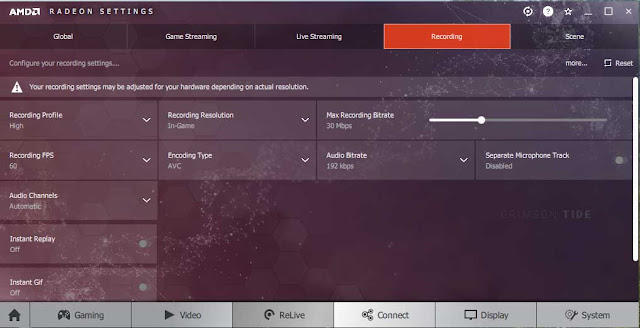
tanya, saya pakai update radeon terbaru. Radeon R7 200 Series
ReplyDelete1. hasil rekaman tidak bisa diputar, dan file size hanya 1kb.
2. pada setting>general>Video Encoding Type -->Kosong dan tidak bisa dipilih
3. sudah berkali kali reinstall driver dan software masih belum bisa.
Makasih
Coba reinstall dengan driver yang kompatibel, caranya lihat disini: https://cariduit-dot.blogspot.com/2019/06/cara-update-driver-vga-amd-radeon-yang-benar-dan-kompatibel.html
Deletesetelah install coba setting seperti diatas, lalu rekam dengan tekan tombol Ctr + Shift+ R secara bersamaan
suara in game tidak ada cara mengatasinya gimana ya?
ReplyDeleteCoba update Driver Gan, atau cek settingan volume di PC
Deletegabisa record video gmna bang , udah reset juga tetep aja ga mau ke record
ReplyDeleteCoba update Driver amd terbaru Mas. Selanjutnya buka "Radeon Software/Catalyst" pada menu home pilih record video aktifkan desktop atau b isa mulai record dengan tekan ctr+shift+E
DeleteCara setting ke lebih dari 60fps biar hasil rekaman tetap smooth gmn gan? Soalnya di setting AMD relive cuma mentok di 60fps
ReplyDeleteBisa saja pengaruh monitornya gan. Simpelnya, jika fps monitornya mentok di 60 maka FPS vga nya juga akan menyesuaikan monitor walaupun fps komputer tinggi. Saya juga mentok di 60 fps sama gan...
Deletesaya ga muncul fitur record&stream nya , kenapa ya?
ReplyDeleteCoba update Driver amd terbaru Mas. Selanjutnya buka "Radeon Software/Catalyst" pada menu home pilih record video aktifkan desktop atau b isa mulai record dengan tekan ctr+shift+E
Delete